您是否遇到过音频与您正在观看的视频不同步的情况?互联网上充斥着大量可以永久修复音频视频同步问题的软件程序和解决方案。只要有可能,您就应该选择可以立即实施以完成手头任务的解决方案。要解决此问题,以下是不同的方法 如何修复音频和视频不同步 安逸。

您的 Windows 10 中的音频和视频是否不同步?这个特别令人恼火的问题可能会使在 Windows 10 中观看视频剪辑成为一种令人沮丧的体验。一旦音频和视频不同步,就无法以预期的方式观看视频,这是 Windows 10 中的一个常见问题。谢天谢地,在您遇到此缺陷的绝大多数情况下,我们都可以解决此问题。
视频转换器旗舰版 是视频编辑的著名工具之一,尤其是当您的视频片段的视频和音频不同步时。您可以将音频延迟 10 秒或反之亦然,而不会牺牲其质量。此外,您还可以将其音量提高 200%。这是一款出色的工具,可帮助您使视频和音频完美同步。同时,以下是如何同步音频和视频的方法。
主要特征
下载工具
首先,点击上方的下载按钮下载音频同步工具。或者,您可以访问 Video Converter Ultimate 的官方页面并将其安装在您的电脑上。启动程序后,导航 工具箱 > 音频同步.
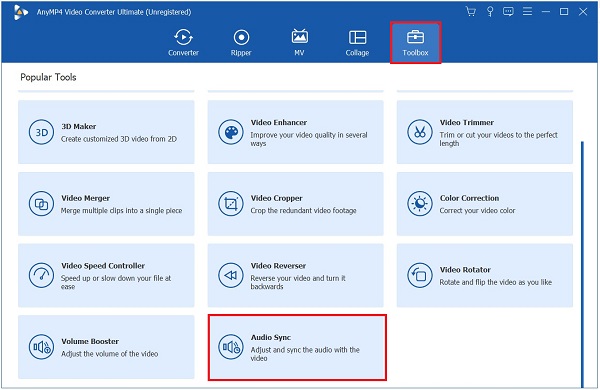
导入媒体文件
接下来,通过将媒体文件拖到界面中心来卸载视频。上传文件的另一种方法是点击 加号 (+) 按钮。
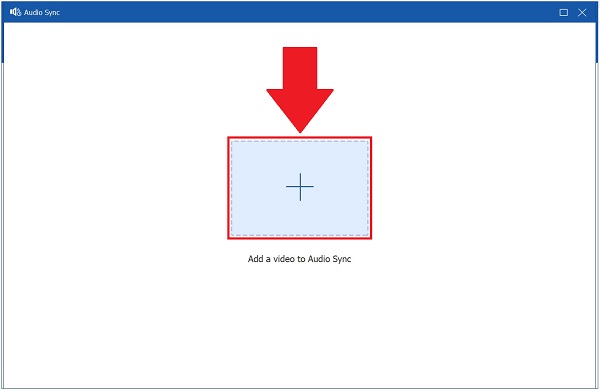
改善音频和视频不同步的问题
上传文件后,现在是时候修复音频和视频不同步的问题了。使用光标,您可以根据想要的音频速度或延迟程度从左向右滑动它。
笔记: 修复音频和视频不同步问题后,您可以使用 音量增强器滑块.
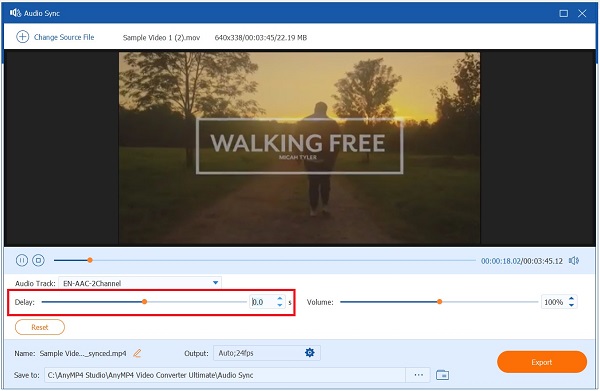
修改输出设置
完成更改后,您现在可以通过点击 环境 按钮。您可以更改视频分辨率、比特率、帧速率和缩放模式。如果已完成更改,请单击 好的.
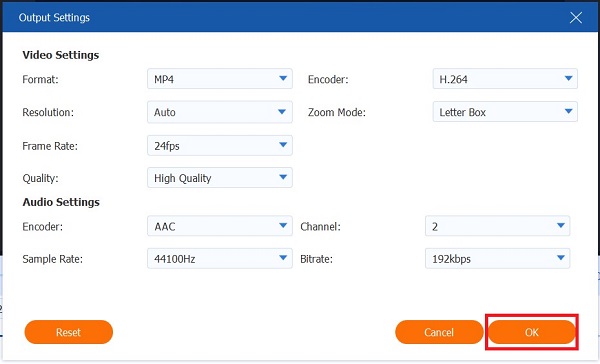
保存文件到指定文件夹
接下来,您必须点击 文件夹 界面下角的图标。

等待渲染过程
最后,点击 出口 屏幕右下角的按钮。现在,您可以尽情享受视频文件,而不必担心视频和音频延迟。
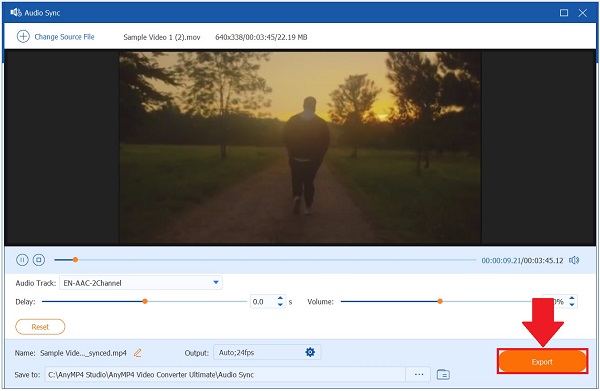
Windows 10 包含几个内置故障排除工具,您可以在遇到问题时使用它们。如果视频和音频不同步,请使用音频故障排除程序进行纠正。以下是如何修复笔记本电脑上音频和视频不同步的方法。
导航
选择 附加疑难解答 选项。然后,通过点击运行疑难解答 播放音频。通过执行此操作,故障排除程序现在将开始检查您的计算机是否存在任何问题。一旦识别出问题,它将立即处理它们。

大多数情况下,Windows 会使用 Windows 更新解决方案中的驱动程序库并手动更新系统驱动程序来可靠地识别和安装新更新。在这种情况下,可以使用设备管理器来更正任何过时或失真的驱动程序。通过这样做,Windows 将通知您是否已安装设备的最新驱动程序或目前是否有任何升级可用。同时,以下是永久修复音频视频同步的方法。
装置经理 可以从“开始”菜单中选择它来访问。
最大化 声音, 视频, 和 游戏控制器 菜单。然后,打开 扬声器驱动器.
从中进行选择 司机 选项卡,然后点击

当您的有线电视上的音频和视频不同步时,请看一下机顶盒以寻找可能的解决方案。您是否已经尝试过关闭机顶盒电源并重新通电,即断开 15 秒,然后重新连接并等待 20 分钟再重新通电?
现在我们知道了如何拉动机顶盒控制器。按照屏幕上的说明获取设置,然后查找 中学音频节目 功能。此功能必须放在 离开 位置。同样,如果您的电视有 SAP 设置,请确保将其关闭或设置为音响系统模式。
首先要做的事情是重新启动手机。这将消除可能发生的任何临时错误或故障,并很可能解决播放视频时发生的音频同步问题。如果不起作用,请尝试测试互联网连接提供商的速度,可能是您的互联网连接不佳,导致视频和音频不同步。
Adobe 密切关注视频编辑人员在频繁且耗时的音频同步过程中面临的挑战。这就是为什么他们会在最新版本的 Premiere Pro 中制作省时工具来解决这些问题。了解如何使用此工具修复音频和视频不同步的步骤。
右键单击项目文件夹中的两个轨道,然后选择 合并剪辑 从上下文菜单中。
建立同步点 音频 并选择 从 AV 剪辑中删除音频 从下拉菜单中。
最后一步是将合并的剪辑合并到您的序列中。
笔记: 同步的音轨现在与您的视频轨道相关联,您可以像视频编辑器中的常规剪辑一样编辑它们。

应遵循一些特定技术来彻底解决设备上的音频视频同步问题。为保证问题不再出现,您应遵循以下列出的建议。
考虑到您正在通过互联网观看视频,您的连接速度可能是问题的根本原因。当您的互联网连接达不到标准并且未收到数据包时,最常遇到此类问题。在这种情况下,除了互联网连接之外,您不需要任何其他设备。要解决此问题,您应该联系您的互联网服务提供商。
要确定您的 Android 设备是否存在问题,您应该将其启动到安全模式。在这种情况下,有必要突出显示不兼容的应用程序。卸载该应用程序将解决您的问题。
延伸阅读:
适用于 Windows、Mac、Android 和 iPhone 的 10 款最佳 FLAC 播放器
适用于 Android 和 iPhone 的 7 款最佳音乐播放器应用
1. 为什么我的音频播放速度比视频快?
音频和视频不同步的最常见原因是音频处理速度。对于 4K 视频,音频处理速度通常比视频快得多。高分辨率多媒体数据占用大量空间,因此处理视频信号可能比处理音频信号花费更长的时间。
2. 如何在 Windows Media Player 中同步音频和视频?
启动 Windows Media Player 并导航到窗口右上角的“同步”选项卡。确保您的设备已打开,以便 Windows 可以将其识别为连接器设备。使用提供的电缆将设备连接到计算机。Windows Media Player 选择同步模式。
3. 为什么我的电脑音频有延迟?
与往常一样,过时或损坏的设备可能会带来问题。尝试更新或重新安装设备驱动程序可以解决各种问题,例如音频和视频同步问题。
最后,现在你知道了 如何解决音频和视频不同步的问题。虽然确定确切原因可能具有挑战性,但只要有一点耐心,您就能解决问题。 视频转换器旗舰版 是解决音频和视频同步问题的最佳解决方案。立即点击下载按钮,即可快速修复同步问题。
更多阅读
如何为 MP4 视频添加音乐?如何替换视频中的音频?如何在线合并音频和视频?从这篇文章中了解向视频添加音频的 3 种方法。
适用于 Mac、Windows 和 Linux 的 3 款最佳 MP4 元数据编辑器
如何编辑 MP4 元数据?VLC 可以编辑视频元数据吗?有没有 MP4 元数据编辑器免费软件?获取 3 个最佳 MP4 元数据编辑器来编辑 MP4 元数据标签。
在 Windows/Mac/iPhone/Android 上翻转视频的 6 种最简单方法
如何镜像或翻转视频?学习这篇文章,选择合适的工具,然后按照步骤在计算机或移动设备上获得效果。
前置摄像头为何会镜像?如何停止前置摄像头镜像?了解如何在 iPhone、Android 和电脑上镜像前置摄像头。